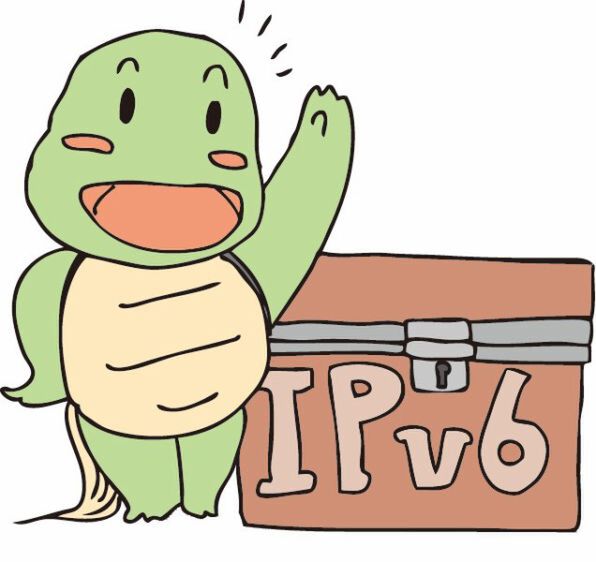
前回は、NTTコミュニケーションズのOCN IPv6の仕組みと「ホストモード」での使い方を紹介した。続いては、OCN IPv6を「ルータモード」で使う方法を見てみよう。
PCをIPv6ルーターにする
さっそくだが、「OCN IPv6接続プログラム」の「動作モード」を、「ルータモード」にしてみよう。OCN IPv6の仕組みや申し込み方法、OCN IPv6接続プログラムの入手方法などは、前回を参考にしてほしい。
それでは、OCN IPv6接続プログラムの「接続」タブの「接続先設定」で、ルータモード用の接続先を新規に作成する。こちらで注意すべきは、ルーターとして動作させる設定だ。すなわち、「接続先のプロパティ」の「動作モード」タブで「ルータモード」を指定し、「RAを送信するインターフェイス」を「ローカルエリア接続」にする(画面1)。
こちらの設定でOCN IPv6へ接続してipconfigを実行すると、「Ethernet Adapter ローカルエリア接続 5」が増えている。末尾の数字はPCより異なることがあるが、これがOCN IPv6トンネル接続用の仮想インターフェイスだ(画面2)。

画面2 ルータモードでのipconfigの結果
前回のホストモードで試した際のipconfigの結果(画面3)と見比べてみよう。ホストモードでは、「Ethernet アダプター OCN IPv6接続」というブロックにのみグローバルIPv6アドレスが割り当てられた。ところが、ルータモードでは「Ethernet アダプター ローカル エリア接続」のブロックにもグローバルIPv6アドレスが割り当てられる。つまり、仮想アダプターだけでなく、LANインターフェイスにもグローバルIPv6アドレスが割り当てられる。そして、LANインターフェイスのリンクローカルIPv6アドレスが、LAN内のほかのPCのデフォルトゲートウェイに設定される。
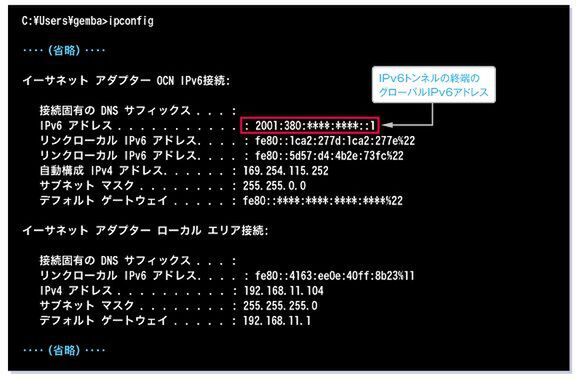
画面3 ホストモードでのipconfigの結果(再掲載)
次に、このXP-PCがルーターとして動作していることを確認しよう。同じLAN内にある、別のPCのIPv6をリセットしてipconfigを実行すればよい(画面4)。画面4はWindows XPのPCでの例であるが、デフォルトゲートウェイ(Default Gateway)に、画面2の②のアドレスが自動的に設定されている。そして、こちらのPC(この場合はWindows XPマシン)からも、IPv6でインターネットへアクセスできる。

画面4 LAN内の別のPC(Windows XP)のipconfigの結果
図1が、このルータモードの仕組みを仕組みである。Windows XPマシン(図1の①)から出たIPv6のパケットは、IPv6のデフォルトゲートウェイであるWindows 7マシン(図1の②)に送られ、このPCの内部で、IPv4ネットワーク上のIPv6トンネルに送り出される。

図1 ルータモードの仕組み
すなわち、XPマシンから送り出されたIPv6パケットは、OCN IPv6接続プログラムによりIPv4パケットのデータ部に格納され、そのIPv4パケットがNATルーターやIPv4インターネットを経由して、OCN IPv6接続サーバー(図1の③)へ送られる。そのため、PCのLANインターフェイスとOCNのIPv6接続サーバーのサーバーとの間は、IPv4のパケットさえ通ればよい。つまり、この場合でもブロードバンドルーターはIPv6に対応していなくてもかまわない。
このように、OCN IPv6は廉価で手軽でありながら、さまざまな工夫がこらされ、技術的にも興味深いサービスである。IPv6に興味がある方は試してみてはいかがだろうか。

この連載の記事
-
第11回
ネットワーク
IIJ IPv6仮想アクセス(ネットワーク型)を使ってみる(後編) -
第10回
ネットワーク
IIJ IPv6仮想アクセス(ネットワーク型)を使ってみる (前編) -
第9回
ネットワーク
「IPv6仮想アクセス」でPPTPを使ったIPv6接続を試す -
第8回
ネットワーク
NVR500でフレッツ・ドットネットに接続する -
第6回
ネットワーク
国内で実績のあるOCN IPv6でIPv6を使ってみよう -
第5回
ネットワーク
TeredoでIPv6インターネットを体験する -
第4回
ネットワーク
WebのIPv6対応を加速した「World IPv6 Day」 -
第3回
ネットワーク
ルーターでIPv6のLANを接続しよう -
第2回
ネットワーク
IPv6を使ったLANを試してみよう -
第1回
ネットワーク
WindowsでIPv6の基本を試してみよう - この連載の一覧へ











